Xbox Series X がディスクを読み込まない場合の対処方法に関するガイドライン
Xbox Series X は今日の新世代コンソールの XNUMX つであるため、ディスクの読み取り時にエラーや問題が発生するのはなぜなのか疑問に思われるかもしれません。 したがって、使用しようとしているディスクがすでにチェックされており、本体さえも汚れていないことがわかったら、Xbox が壊れていると考えるかもしれませんよね? の問題 Xbox Series X がディスクを読み込まない 時々ポップアップが表示され、煩わしい場合があるため、ここではいくつかの実行可能な解決策を紹介します。 したがって、読み進めていくと解決策が見つかります。
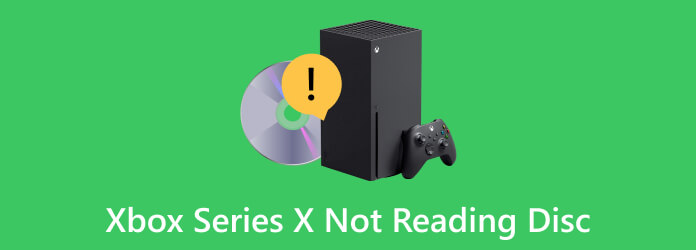
パート 1. Xbox Series X がディスクの読み取りに失敗する理由
次の場合、さまざまな要因により Xbox がディスクを読み取れなくなります。 Xbox で映画を見る コンソール。 それらの中には、本体の汚れやディスク自体の汚れだけでなく、より技術的な理由によるものもあります。 したがって、Xbox Series X ディスク ドライブは、次の理由により動作しません。
ディスクが傷ついている場合
ディスクが汚れていない場合は、表面をチェックしてください。多くのディスクは外見上は問題がないように見えても、実際には損傷していることがあります。
ディスクフォーマットが非対応の場合
Xbox Series X はリージョンフリーですが、この機能はゲーム ディスク用です。 DVD や Blu-ray 映画などのビデオ ディスクを再生しようとしている場合、本体は地域がロックされており、本体と同じ地域で販売されている Blu-ray ディスクと DVD のみを再生できます。
Xbox X がオーバーヒートした場合
デバイスが過度に使用されているために、デバイスの一部の機能が満たされなくなることがあります。 このため、デバイスを再起動する必要があります。
ソフトウェアに問題がある場合
ソフトウェアの問題により、ディスクの読み取り時にエラーや問題が発生する可能性があります。 システムが破損すると、デバイスの動作が確実に妨げられます。
物理的な障害物がある場合
Xbox Series X の外付けハード ドライブ内にゴミや異物があると、ディスクの読み込みが妨げられる場合があります。
ドライブにズレがある場合
まれなケースですが、ゲーム機のディスク ドライブの位置にずれがあり、ディスクを読み取れない可能性があります。
パート 2. Xbox Series X がディスクを読み込まない場合の解決策
解決策 1. ディスクの表面とフォーマットを確認する
別のプレーヤーを使用して、ディスクが傷ついていないか、汚れていないか確認してください。 ディスクに汚れが付着している場合は、 DVDをきれいにする または、Blu-ray によって再び読み取れるようになる可能性があります。 また、Xbox X がディスクのフォーマットをサポートしているかどうかを知りたい場合もあります。 本体は DVD-RX や CD-R などのディスクをサポートしていない場合があります。
解決策 2. コンソールでハード リセットを実行する
本体の電源を数秒間押し続けて電源を切り、プラグを抜き、再接続するときにディスクを再度挿入します。
解決策 3. 交換の可能性を確認する
本体がまだ保証期間中かどうかを確認してください。 その場合は、交換のために店舗に持ち込んでください。
解決策 4. コンソールのオペレーティング システムをリセットする
上で述べたように、ソフトウェアの問題により、コンソールのディスク読み取り機能が妨げられる可能性があります。 したがって、DVD や Blu-ray を再生できるように、Xbox Series X のオペレーティング システムをリセットしてみてください。 これを行うには、コンソールの 設定 をクリックし [すべての設定]>[システム]>[コンソール情報とアップデート]>[コンソールをリセット]>[ゲームとアプリをリセットして保持].
解決策 5. ディスク トレイを掃除する
本体のディスク ドライブ トレイを清潔で滑らかな布で拭きます。 また、ゴミなどが付着していないか確認してください。
解決策 6. 電力モードを変更する
最後に、コンソールがインスタント オン モードの電源を使用している場合、ディスクを読み取れなくなる傾向があります。 次の場所に移動して、省エネモードに変更してみてください。 プロファイルとシステム>設定>一般>電力モード>省エネ。 変更後、Xbox ボタンを 10 秒間押し続けると再起動されます。
パート 3. Xbox Series X に関するヒント
Xbox Series X でディスク ゲームをプレイする場合のヒント
ヒント1。 Xbox X の高速 SSD 機能を使用すると、選択したゲーム間のスムーズな移行にすばやくアクセスできます。
ヒント2。 Xbox Game Pass サービスに登録して、膨大なゲーム ライブラリにアクセスできるようにしてください。
Xbox Series X で 4K ビデオを再生するためのヒント
Xbox X の機能を活用して 4K ビデオ コンテンツを再生します。
ビデオを 4K にアップスケールし、その形式を Xbox X がサポートする形式 (MKV、MP4、MOV、WV など) に変換します。 Tipardビデオコンバータ究極 ビデオのグループを変換し、同時にアップスケールします。 このソフトウェアを使用すると、すべてのビデオ ファイルを即座に変換できます。 信じられないほど高速な変換プロセスを備えており、60 倍の速さで変換とアップスケールを行うことができます。 さらに、ビデオを強化および編集するための強力なツールが付属しているため、優れた編集デバイスでもあります。 一方、フォーマット変換を使用してビデオを 4K にアップスケーリングする簡単な手順を次に示します。
ステップ 1ソフトウェアをコンピュータにインストールし、 プラス ボタンをクリックしてビデオを高級化します。
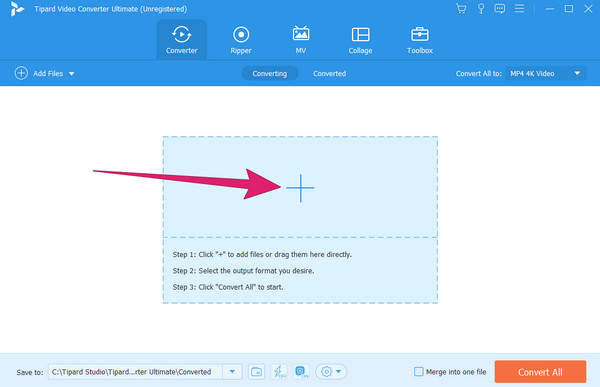
ステップ 2クリック 矢印 上のボタン すべてをに変換 セクションをクリックして、Xbox X でサポートされている形式を選択します。形式をクリックしたら、その形式を選択します。 4K 右側のオプション。
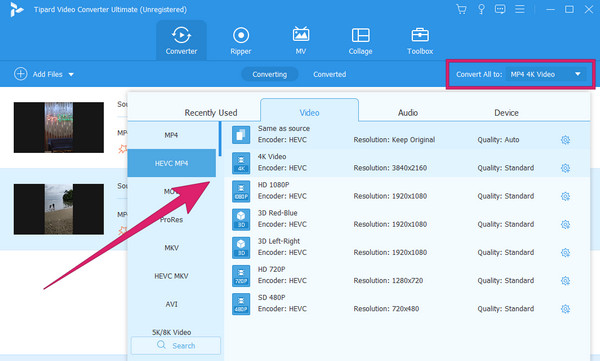
ステップ 3その後、USB スティックを準備し、コンピューターに接続します。 次に、Tipard Video Converter Ultimate インターフェイスで、 矢印 上のボタン リストに保存する セクション。 次に、 フォルダを参照して選択する ボタンをクリックして、ファイルの保存先として USB を選択します。 すべて設定したら、 すべて変換 ボタンをクリックしてアップスケール/変換プロセスを開始します。
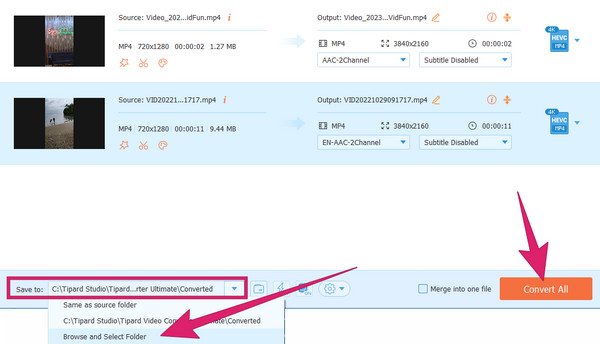
ステップ 4USB を取り出して Xbox X に接続し、ビデオを再生します。
パート 4. Xbox Series X がディスクを読み込まないことに関する FAQ
Xbox Series X は Xbox One ディスクを再生できますか?
Xbox Series X で Xbox One ディスクを再生できるかどうか疑問に思われる場合は、はい、Series X には Xbox One、Xbox 360、およびオリジナルの Xbox ディスクとの下位互換性があります。
Xbox Series X のエラー 0x87e10024 とは何ですか?
Xbox Series X のこのエラーは、ゲームやアプリのインストール時または実行時に問題があることを示しています。
Xbox Series S はディスクを読み取ることができますか?
Xbox Series S にはディスク ドライブがありません。 したがって、ディスクを読み取ることができません。
Xbox Series X と Xbox One はどちらが優れていますか?
Xbox X は、ハードウェア パフォーマンス、グラフィックス、解像度、下位互換性、レイ トレーシング、クイック レジューム、その他の高度な機能の点で優れています。
Xbox Series X には地域ロックがありますか?
いいえ、Xbox Series X はリージョンフリーになっています。 ただし、すべてのゲームが動作するという保証はありません。
まとめ
結論として、Xbox シリーズ X のような新世代のコンソールを含むすべてのデバイスは、ディスク、コンソール、オペレーティング システムの状態が原因でディスクを読み取れない可能性があります。 問題の解決に役立つ解決策が紹介されているのは良いことです。 さらに、次の機能を利用して、コンソールで 4K ビデオを視聴することもできます。 Tipardビデオコンバータ究極 優れた変換プロセスを実現します。







